文章詳情頁
Win10系統出現edge無法上網具體處理方法
瀏覽:77日期:2022-12-15 16:52:04
你們曉得Win10系統嗎?不過你們曉得其中的edge無法上網該怎么處理呢?下面文章就帶來了Win10系統出現edge無法上網的具體處理方法。

1、首先,打開我們電腦上的IE瀏覽器,或者是edge,兩個都可以,只要一個可以上網了,另一個就可以了。
2、然后我們點擊瀏覽器上方的小齒輪狀的按鈕,在彈出的下拉菜單中選擇“internet選項”按鈕。
3、Internet選項里面一個有七個選項,我們點擊那個“連接”選項。
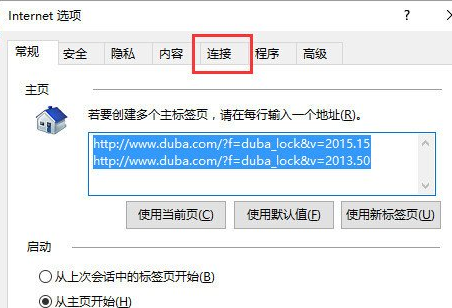
4、在“連接”選項中,都是瀏覽器連接互聯網的一些設置,我們點擊最下面的“局域網設置”按鈕,
5、將局域網配置設置為“自動檢測設置”,即這個窗口中只在“自動檢測設置”前面打對勾,其他的都不管。這樣我們的IE瀏覽器就可以上網了。
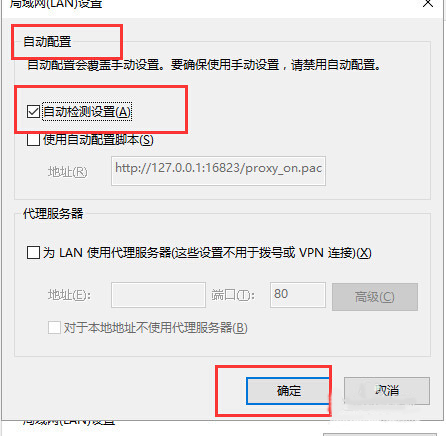
6、對于Win10系統的edge瀏覽器的設置,在點擊瀏覽器右上角的彈出框的最下面一行。
7、我們點擊“設置”進入之后,再 選擇設置窗口最下面的“查看高級設置選項”
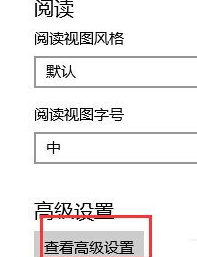
8、再點擊“打開代理設置”選項。
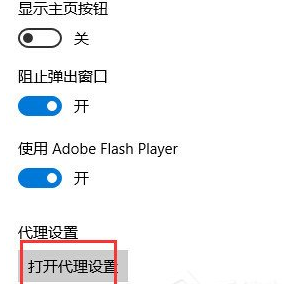
9、這時我們就進入到系統的代理設置窗口中,我們將“自動檢測”設置打開,其他的都關閉,這樣edge就可以訪問互聯網了。
按照上文呈現的Win10系統出現edge無法上網的具體處理方法,你們自己也趕緊去試試吧!
相關文章:
1. CentOS7默認的快捷鍵怎么修改設置?2. mysql8.0.23 linux(centos7)安裝完整超詳細教程3. CentOS7開啟 BBR為VPS加速詳解4. 如何從Windows 10升級到Windows 11?Win10升級到Win11的正確圖文步驟5. 基于 Ubuntu 的 elementary OS 7 版本發布 附官方下載6. Win10服務主機本地系統網絡受限7. Win11怎么改休眠時間?Win11修改睡眠時間方法8. Win10如何進入安全模式刪除流氓軟件?Win10在安全模式刪除流氓軟件9. Win11版本22H2秋季發布 推出資源管理器Tab標簽頁10. 如何在Windows11中下載并安裝OBS Studio?OBS Studio錄制我的電腦屏幕方法
排行榜
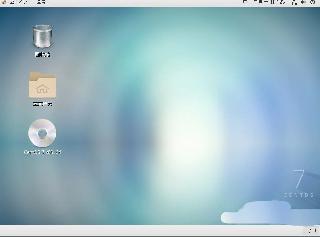
 網公網安備
網公網安備